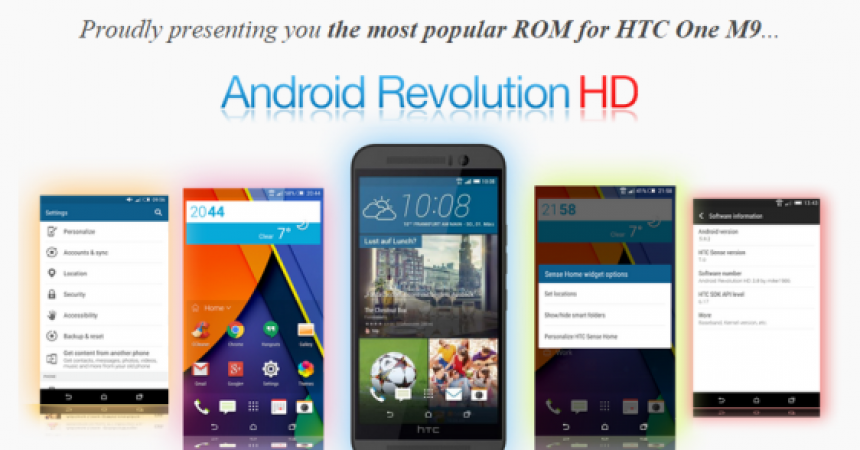Inilabas ng HTC ang kanilang pinakabagong punong barko, ang HTC One M9, noong nakaraang buwan. Ang aparatong ito ay may ilang mga magagandang tampok na high-end at tumatakbo sa labas ng kahon ng Android 5.0 Lollipop. Mayroong ilang mga magagandang pasadyang ROM na magagamit para sa HTC One M9, isa na rito ay Android Revolution HD. Ang ROM na ito ay batay sa stock at mayroong maraming mga pag-aayos at pagpapasadya. Sa gabay na ito, ipapakita sa iyo kung paano mo mai-install ang Android Revolution HD Custom ROM sa isang HTC One M9. Sumunod na lang.
Ihanda ang iyong aparato:
- Ang gabay na ito ay dapat gamitin lamang sa isang HTC One M9.
- Singilin ang baterya nang hindi bababa sa porsiyento ng 60.
- I-unlock ang bootloader ng device.
- Mag-install ng isang naka-install na pasadyang pagbawi. Pagkatapos, gamitin ito upang makagawa ng isang backup na nanroid.
- Kailangan mong gumamit ng mga utos ng Fastboot upang mai-install ang Android Revolution HD Custom ROM na ito. Gumagana lamang ang mga utos ng Fastboot sa isang naka-root na aparato. Kung ang iyong aparato ay hindi pa nakaugat, i-root ito.
- Pagkatapos mag-rooting ng iyong aparato, gumamit ng Titanium Backup
- Mga backup na mensahe ng SMS, mga log ng tawag, at mga contact.
- I-backup ang anumang mahalagang nilalaman ng media.
Tandaan: Ang mga pamamaraan na kinakailangan upang mai-flash ang mga pasadyang pagbawi, Android Revolution HD Custom ROM at upang i-root ang iyong telepono ay maaaring magresulta sa bricking ng iyong aparato. Ang pag-rooting ng iyong aparato ay mawawalan din ng warranty at hindi na ito magiging karapat-dapat para sa mga libreng serbisyo sa aparato mula sa mga tagagawa o nagbibigay ng warranty. Maging responsable at isaisip ito bago ka magpasya na magpatuloy sa iyong sariling responsibilidad. Kung sakaling may isang mangyaring hindi magandang mangyari, hindi namin dapat managot ang mga tagagawa ng aparato.
Mga Kinakailangan sa Pag-download:
Android Revolution HD Pasadyang ROM: link
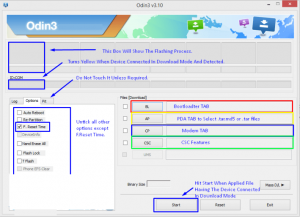
Flash Boot.img
- Paganahin ang pag-debug ng USB. Pumunta sa Mga Setting> Pagpipilian ng Mga Nag-develop. Lagyan ng tsek ang USB debugging.
- I-configure ang Fastboot / ADB sa iyong PC.
- Kunin ang Android Revolution HD.zip file. Sa alinman sa Kernal Folder o ang Main Folder dapat mong mahanap ang isang file na tinatawag na boot.img. Kopyahin at pste ang file na ito sa folder ng Fastboot.
- I-off ang telepono at buksan ito sa Bootloader / Fastboot mode sa pamamagitan ng pagpindot at hawakan ang dami at pindutan ng kapangyarihan hanggang sa makita mong lumitaw ang teksto sa screen.
- Magbukas ng isang command prompt sa folder ng fastboot. Hawakan ang pindutan ng shift key at pag-click sa kahit saan.
- Uri: fastboot flash boot.img.
- Pindutin ang enter.
- Uri: pag-reboot ng fastboot.
- Pindutin ang enter.
- Matapos ang pag-reboot ng iyong aparato, dalhin ang baterya at maghintay ng 10 segundo bago i-on ang aparato.
I-install ang Android Revolution HD Pasadyang ROM:
- Ikonekta ang aparato
- Kopyahin at idikit ang na-download na mga file sa ugat ng SD card ng aparato.
- Buksan ang aparato sa mode ng pagbawi sa pamamagitan ng pagsunod sa mga hakbang sa ibaba:
- Buksan ang command prompt sa folder ng fastboot
- I-type ang sumusunod: adb reboot bootloader
- Pumili ng uri ng pasadyang pagbawi mayroon ka at sundin ang isa sa mga gabay sa ibaba.
Para sa CWM / PhilZ Touch Recovery:
- Gamitin ang iyong Pasadyang Pagbawi upang makagawa ng isang backup ng iyong ROM. Pumunta sa Back-up at Ibalik, mula doon, piliin ang Back-up.
- Bumalik sa pangunahing screen.
- Pumunta sa Advance at pagkatapos ay piliin ang Dalvik punasan ang cache
- Pumunta sa I-install ang zip mula sa SD Card. Dapat mong makita ang isa pang window na nakabukas.
- Piliin punasan ang pag-reset ng data / pabrika.
- Piliin ang pagpipilian Piliin ang Zip mula sa SD card.
- Piliin muna ang file ng Android Revolution HD.zip.
- Kumpirma na nais mong mai-install ang file.
- Ulitin ang mga hakbang na ito para sa Gapps.zip.
- Kapag natapos ang pag-install, pumili +++++ Bumalik +++++
- Ngayon, piliin ang I-reboot ngayon.
Para sa TWRP:
- Tapikin ang pagpipilian sa pag-backup.
- Piliin ang System at Data. Mag-swipe ng pagkumpirma ng slider.
- Tapikin ang Wipe Button.
- Piliin ang Cache, System, at Data. Mag-swipe ng pagkumpirma ng slider.
- Bumalik sa pangunahing menu.
- I-tap ang pindutang pag-install.
- Hanapin ang Android Revolution HD.zip at ang Gapps.zip.
- Mag-swipe ng pagkumpirma ng slider upang mai-install ang parehong mga file.
- Kapag ang mga file ay flashed, sasabihan ka upang i-reboot ang iyong system. Piliin ang I-reboot Ngayon.
Na-install mo ba ang Android Revolution HD Custom ROM sa iyong aparato?
Ibahagi ang iyong karanasan sa kahon ng mga komento sa ibaba.
JR